Przypisz statyczny adres IP do drukarki lub dowolnego urządzenia sieciowego
Opublikowany: 2021-12-07Wygodne i proste jest pozwolenie routerowi na używanie DHCP do decydowania, jakie adresy IP otrzymają urządzenia. Nie musimy ich wybierać, przypisywać, a jeszcze lepiej starać się je zapamiętać.
Urządzenia takie jak drukarki często mają zarządzanie przez Internet, które można konfigurować i konserwować z dowolnego miejsca. To sprawia, że drukarki są najlepszymi kandydatami do statycznych adresów IP.

Po co przypisywać statyczny adres IP do urządzenia?
Wydaje się, że to więcej pracy, ale sprawia, że życie staje się prostsze i łatwiejsze. Jeśli urządzenie musi być dostępne z innych urządzeń, najlepszym rozwiązaniem jest statyczny adres IP. Wyobraź sobie serwer WWW, w którym adres IP zmienia się codziennie. To tak, jakby codziennie zmieniać numer telefonu.
Myśląc o innych urządzeniach, które muszą być dostępne z dowolnego miejsca, przychodzą na myśl inteligentne telewizory, systemy bezpieczeństwa, automatyka domowa i systemy kamer.
Innym powodem, w mniejszym stopniu, jest bezpieczeństwo. Router może wydawać setki, jeśli nie tysiące adresów IP. Nie obchodzi go, czyje to urządzenie. Używając statycznych adresów IP i ograniczając liczbę dostępnych adresów IP, nieuczciwym urządzeniom trudniej jest dostać się do sieci. Może również pomóc w rozwiązaniu konfliktu adresów IP.
Z jakich adresów IP mogę korzystać?
Internet Assigned Numbers Authority (IANA) odłożył następujące bloki adresów IP do użytku prywatnego. Użytkowanie prywatne oznacza, że możesz używać adresów IP tylko w sieci prywatnej. Nie są dla świata zewnętrznego. IANA definiuje następujące zakresy dla prywatnych adresów IP:
- 10.0.0.0 do 10.255.255.255 – to 16 777 214 adresów IP
- 172.16.0.0 do 172.31.255.255 – równa się 1 048 574 adresów IP
- 192.168.0.0 do 192.168.255.255 – odpowiada 65534 adresom IP
Jeśli router jest już używany, ma zasięg. Najłatwiej trzymać się tego zakresu. Niektóre routery wstępnie określają zakres.
Utwórz plan statycznego adresu IP
Jeśli sieć ma dziesięć lub mniej podłączonych urządzeń, plan nie jest konieczny. Po prostu umieść je wszystkie w jednym zakresie, na przykład od 192.168.2.10 do 192.168.2.19. Pomiń resztę tej sekcji.
Jeśli sieć ma więcej niż dziesięć urządzeń, dobrze jest zrobić plan. To tylko jeden sposób na zrobienie planu. Jeśli to nie działa, zmień to.

- Policz wszystkie urządzenia, które połączą się z siecią.
- Pogrupuj urządzenia według typu. Na przykład mogą być 3 telefony, 2 inteligentne telewizory, 4 kamery i DVR, 2 urządzenia IoT, takie jak inteligentne lodówki, i drukarka.
- Przypisz bloki adresów IP dla każdego typu urządzenia i pozostaw miejsce na rozwój. Jeśli używany jest zakres od 192.168.2.0 do 192.168.2.255, bloki mogą być przypisane w następujący sposób:
- Telefony i tablety: od 192.168.2.20 do 192.168.2.29
- Telewizory: 192.168.2.30 do 192.168.2.39
- Kamery i DVR: 192.168.2.40 do 192.168.2.49
- Urządzenia IoT: 192.168.2.50 do 192.168.2.59
- Drukarki: 192.168.2.60 do 192.168.2.69
Niektóre sprawdzone metody korzystania z zakresów:
- Rozpocznij zakres adresów IP typu urządzenia od liczby kończącej się na zero i zakończ zakres liczbą kończącą się na 9
- Zakresy przyrostu w dziesiątkach. Każde mniej może być mylące i łatwo je wyrośniesz. Dodatkowo pozwala na dodatkowe urządzenia tego samego typu w tym zakresie. Jeśli liczba urządzeń jest już bliska 10, spraw, aby zakres obejmował 20 adresów IP, np. 192.168.2.40 do 192.168.2.59.
- Niezależnie od adresu IP routera, pozostaw cały jego blok otwarty w celu dodania sprzętu sieciowego, takiego jak inne routery, przełączniki, zapory itp. Na przykład, jeśli router używa 192.168.2.1, zarezerwuj adresy 192.168.2.2 do 192.168.2.9 dla sprzęt sieciowy.
- W arkuszu kalkulacyjnym przypisz urządzeniom ich adresy IP. Staje się to spisem urządzeń i ułatwia identyfikację urządzeń w sieci. Dobrym pomysłem jest przypisanie pierwszego adresu IP z zakresu do urządzeń kontrolerów. Na przykład rejestrator jest kontrolerem kamer, więc będzie miał adres IP 192.168.2.50.
Jeśli planujesz to w arkuszu kalkulacyjnym, może to wyglądać tak:
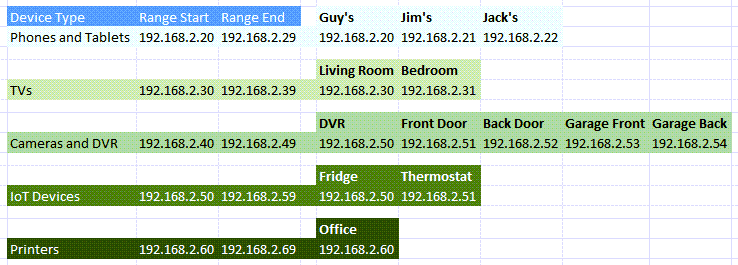
Jak przypisać statyczne adresy IP do urządzeń w routerze?
- Zapoznaj się z naszym artykułem, jak znaleźć adres IP routera, jeśli używasz komputera Mac lub nie czujesz się komfortowo przy użyciu wiersza polecenia. Wybierz menu Start i wyszukaj CMD . Wiersz polecenia będzie najlepszym wynikiem, więc wybierz go.
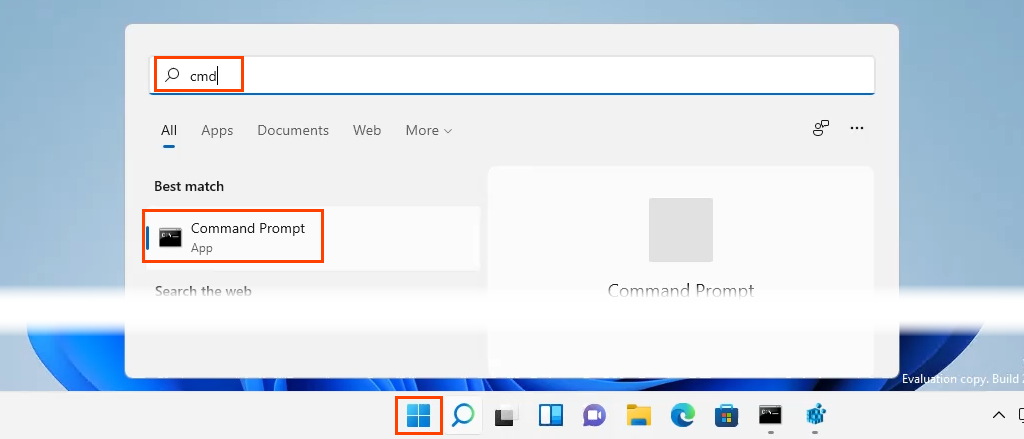
- Gdy otworzy się okno wiersza polecenia , wpisz polecenie <pre>ipconfig</pre> i naciśnij Enter .

Wartość Brama domyślna to adres IP routera. Zapisz to gdzieś.
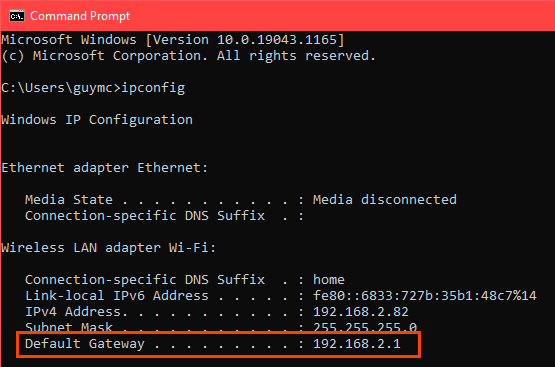
- Otwórz przeglądarkę internetową i wprowadź adres IP routera w pasku adresu , a następnie naciśnij Enter . Spowoduje to otwarcie internetowej strony zarządzania routerem.

Przypisz statyczne adresy IP — router Asus
- Zaloguj się do routera Asus, znajdź przycisk LAN i wybierz go.
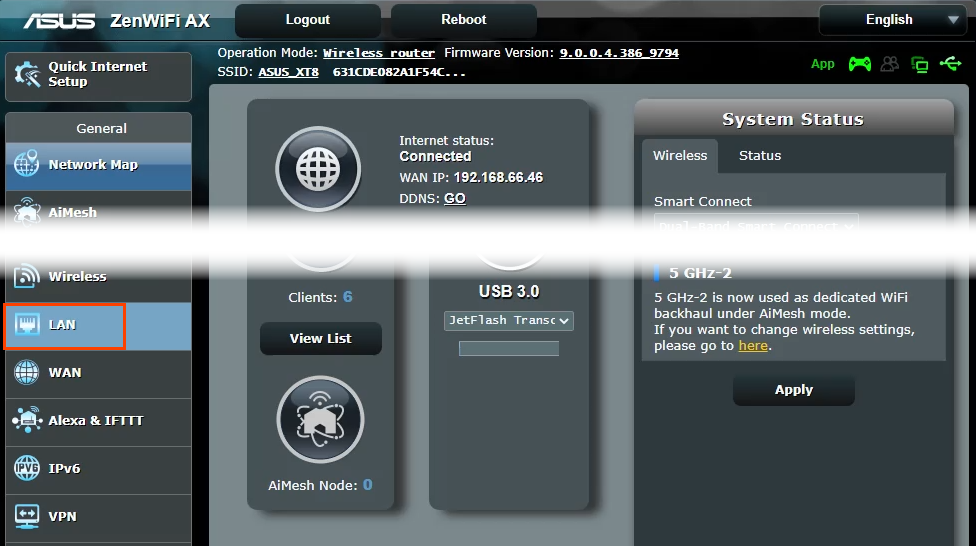
- Wybierz zakładkę Serwer DHCP . Router ten pozwala na pozostawanie w trybie DHCP podczas przydzielania statycznych adresów IP wybranym urządzeniom. W razie potrzeby można go skonfigurować tak, aby używał tylko statycznych adresów IP.

- Przewiń do sekcji Przypisanie ręczne . Tam, gdzie jest napisane Włącz przypisywanie ręczne , wybierz Tak .

- Wybierz pole rozwijane w obszarze Nazwa klienta (adres MAC) i wybierz urządzenie z ręcznie przypisanego adresu IP wokół listy DHCP. Wymienione są wszystkie urządzenia aktualnie podłączone do routera. Aby zobaczyć wcześniej podłączone urządzenia, wybierz Pokaż listę klientów offline .
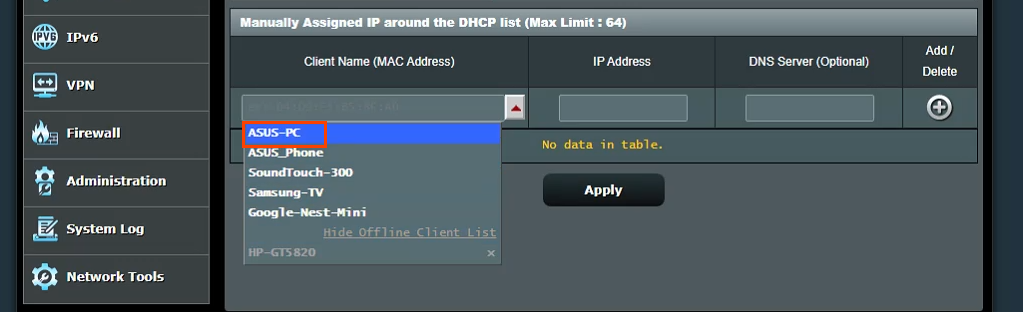
Wyświetli aktualny adres IP urządzenia w polu Adres IP . Można to pozostawić bez zmian lub można to zmienić w tym momencie. W razie potrzeby dodaj adres IP serwera DNS w polu Serwer DNS (opcjonalnie) . Wybierz przycisk ze znakiem plus, aby dodać urządzenie do listy ręcznie przypisanych urządzeń IP. Powtórz to dla wszystkich żądanych urządzeń.

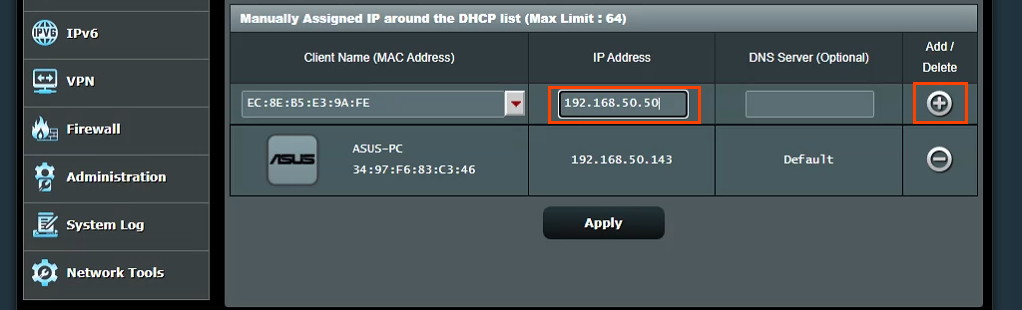
Gdy wszystkim żądanym urządzeniom zostaną przypisane statyczne adresy IP, wybierz przycisk Zastosuj , aby wprowadzić zmiany.
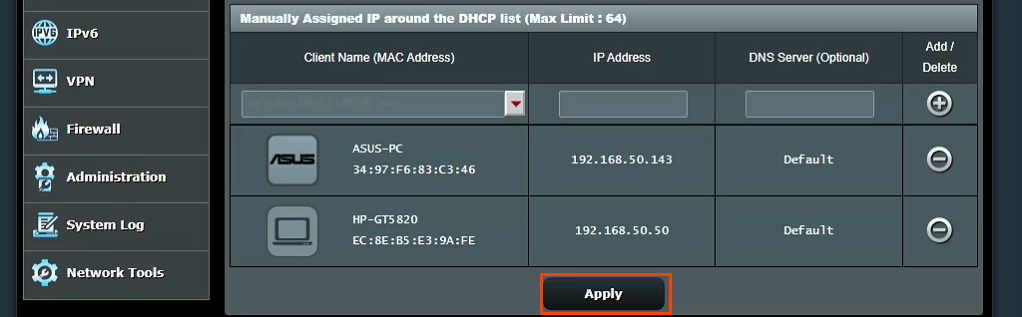
Przypisz statyczne adresy IP — router TrendNet
- Zaloguj się do routera TrendNet i wybierz kartę Zaawansowane .
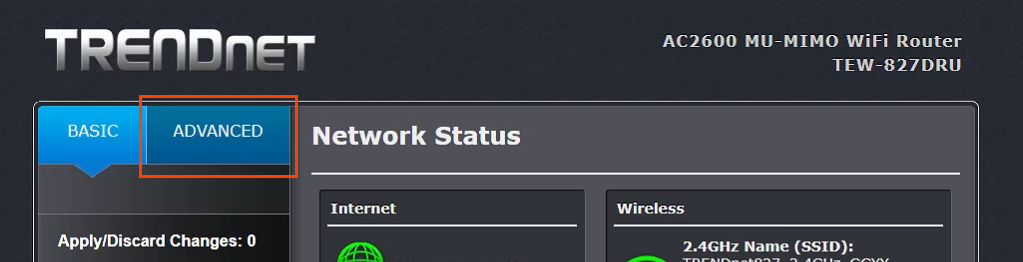
- W menu po lewej stronie wybierz Konfiguracja , a następnie Ustawienia sieci LAN .
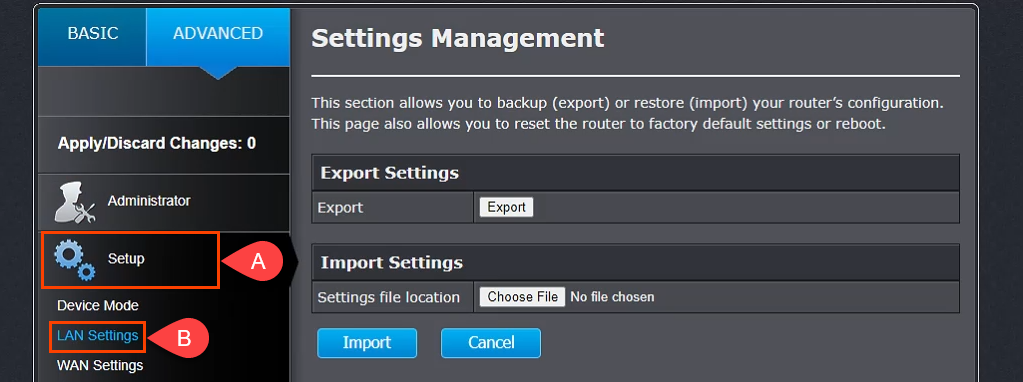
- Przewiń w dół do sekcji Dodaj rezerwacje DHCP . Zaznacz pole Włącz , a następnie wprowadź szczegóły urządzenia, aby otrzymać statyczny adres IP. Upewnij się, że szczegóły są poprawne, a następnie wybierz Dodaj .
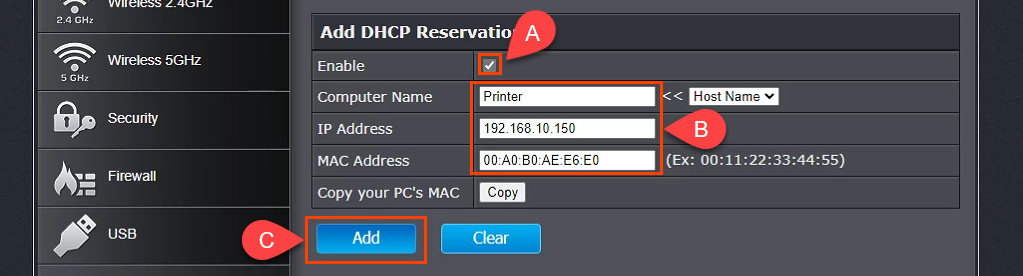
- Dodane urządzenie zostanie wyświetlone w grupie DHCP Reservations Ready Group . Jeśli wszystko jest w porządku, wybierz Zastosuj , a urządzenie będzie miało statyczny adres IP.

Przypisz statyczne adresy IP — router Belkin
- Zaloguj się do routera Belkin i wybierz kartę Konfiguracja . Następnie w obszarze Łączność wybierz Sieć lokalna. Teraz wybierz przycisk Rezerwacja DHCP .
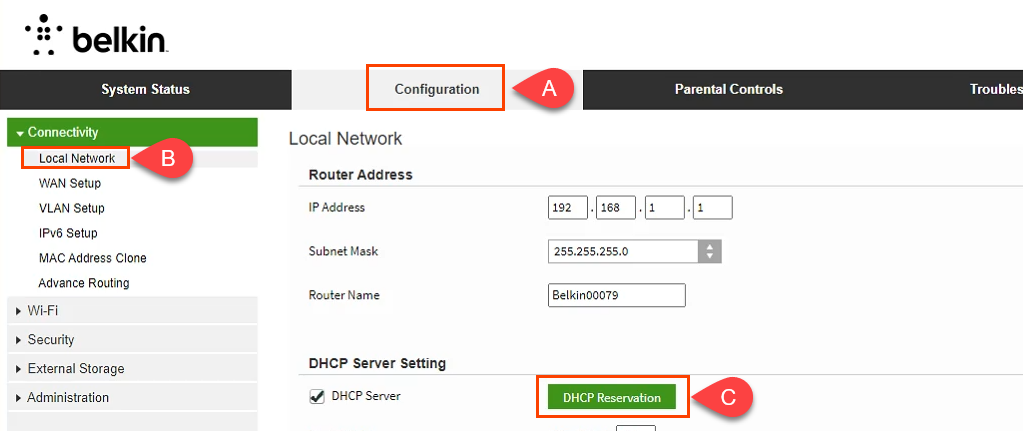
- W oknie tabeli klientów DHCP wyświetlane są wszystkie aktualnie podłączone urządzenia. Jeśli jest to urządzenie, które wymaga statycznego adresu IP, zaznacz pole Wybierz , a następnie wybierz Dodaj klientów .

- W tym samym oknie możesz również ręcznie dodawać klientów. Najpierw wprowadź szczegóły urządzenia, a następnie wybierz przycisk Dodaj . Po zdefiniowaniu wszystkich urządzeń wymagających statycznych adresów IP wybierz Zapisz , aby zatwierdzić zmiany.
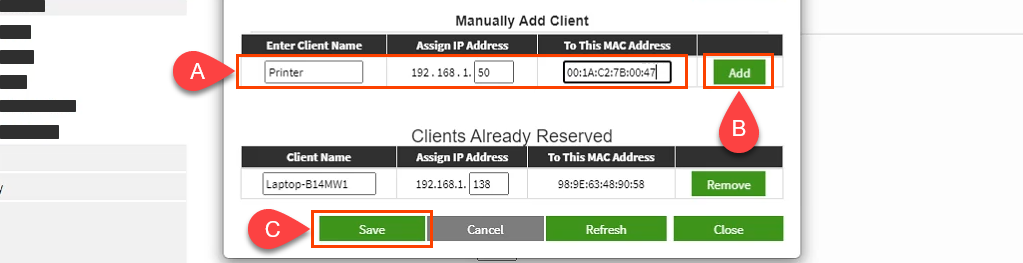
A co z przypisywaniem statycznych adresów IP innym routerom?
Istnieje co najmniej tuzin producentów routerów, a każdy z nich ma kilka modeli routerów. To po prostu zbyt wiele, aby je wszystkie objąć. Jednak czytając powyższe instrukcje, zobaczysz, że istnieje wzór; dowiedz się, gdzie pracować z siecią LAN, poszukaj czegoś o nazwie DHCP Reservation, a następnie przypisz adresy IP. Jeśli masz problemy, daj nam znać. Jeden z naszych pisarzy lub znających się na rzeczy czytelników prawdopodobnie zna odpowiedź.
